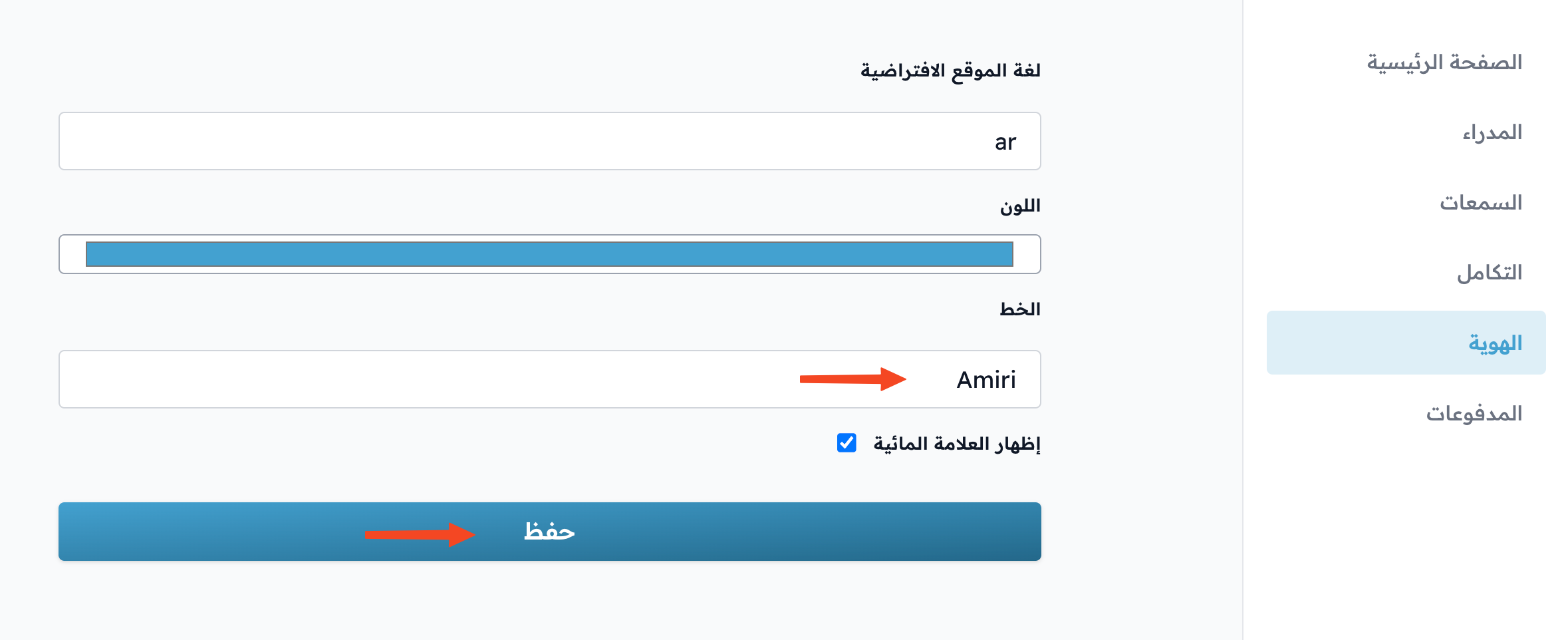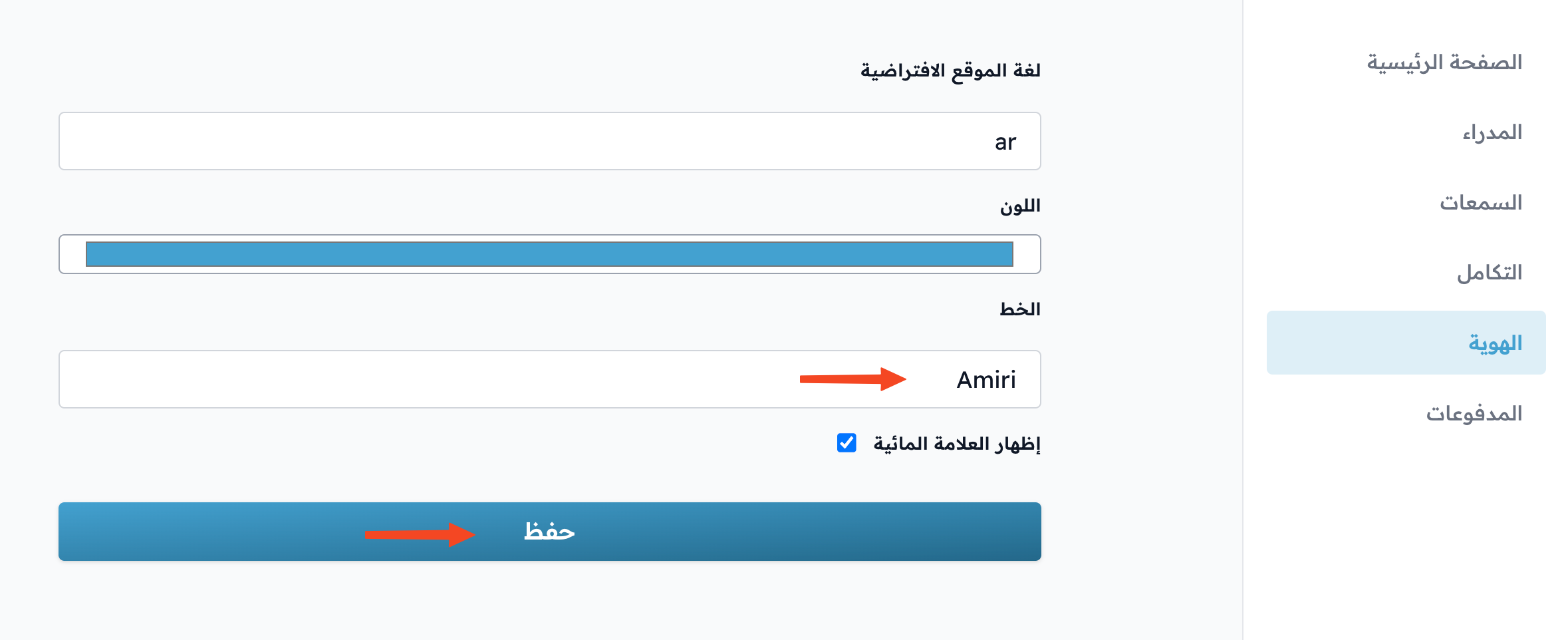تصميم هوية المنصة
الصفحة الرئيسية بأكاديميتك هي الواجهة الأكثر زيارة، ومحتويات ومظهر تلك الواجهة يعتبر أمرا محوريا للأكاديمية.
لذلك نقدم لك في هذا الشرح الإجراءات الأمثل لتحسين عرض الصفحة الرئيسية لأكاديميتك
سيشمل الشرح العناصر التالية:
- مظهر الصفحة الرئيسية.
- محتوى الصفحة الرئيسية.
- روابط الفوتر و معلومات الاتصال.
- إضافات أخرى.
مظهر الصفحة الرئيسية
للحصول على المظهر الأمثل للصفحة الرئيسية في أكاديميتك اتبع الخطوات التالية:
1 .إضافة شعار و صورة الغلاف:
من لوحة التحكم الأكاديمية انتقل إلى “الإعدادات”.
اضغط على “تعديل” بجانب مكان الشعار.


1 . ضع الشعار الخاص بأكاديميتك.
2 . أضف أيقونة متصفح.
3 . اختر صورة غلاف أكاديميتك.
ثم اضغط على “تحديث الصور” ليتم الحفظ.
2 . إضافة تفاصيل عن الأكاديمية:
من لوحة تحكم الأكاديمية انتقل إلى “الإعدادات”.
من لوحة تحكم الأكاديمية انتقل إلى “الإعدادات”.
اضغط على زر التعديل بجانب اسم الأكاديمية.


- يمكنك تعديل اسم الأكاديمية.
- ضع وصف قصير أو معلومات عن أكاديميتك.
ثم اضغط على”تحديث” ليتم الحفظ.


3 . تغيير لون وخط الأكاديمية:
من لوحة التحكم اضغط على “الإعدادات”.
انتقل إلى صفحة “الهوية”.
قم بتعديل لغة الموقع واللون و الخط بما يتناسب مع هوية أكاديميتك ثم اضغط على “حفظ”.
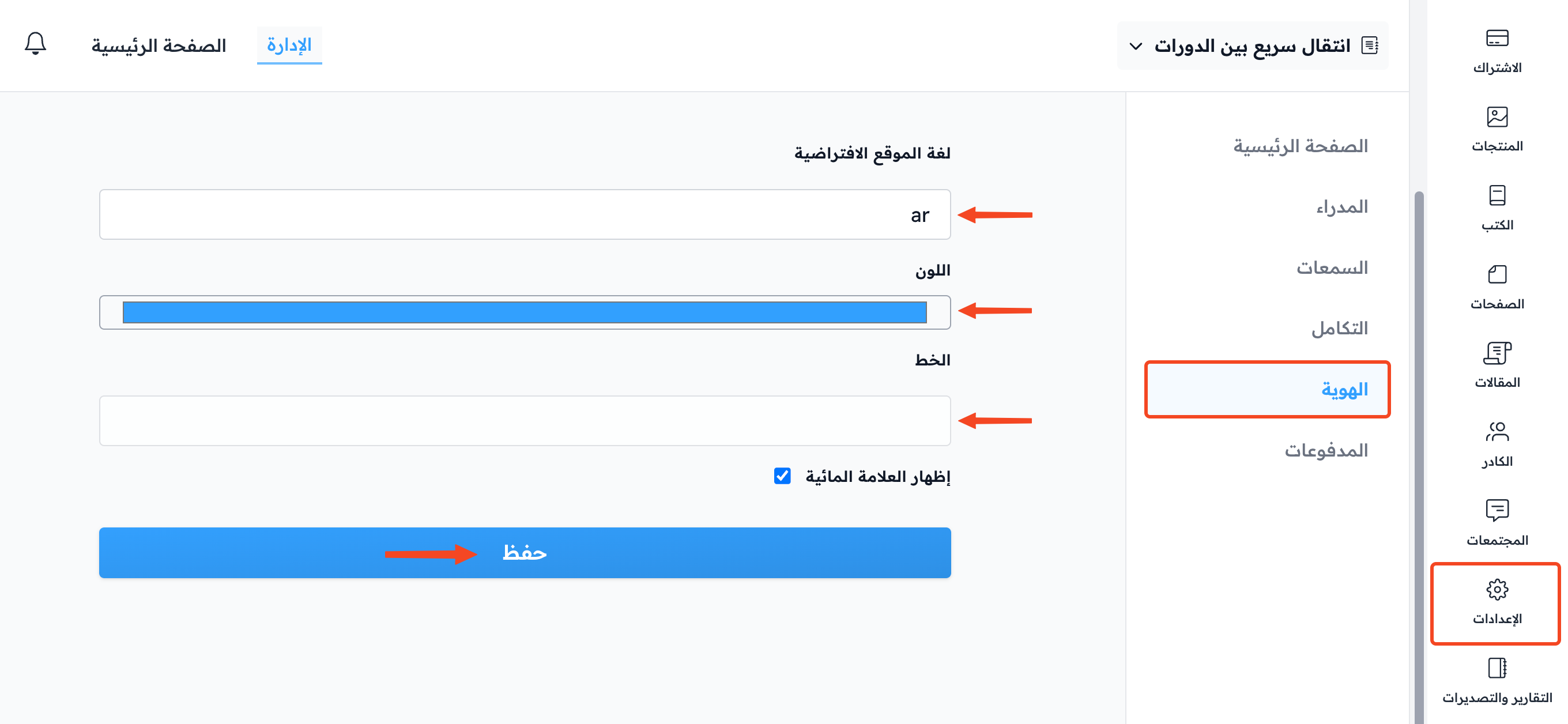
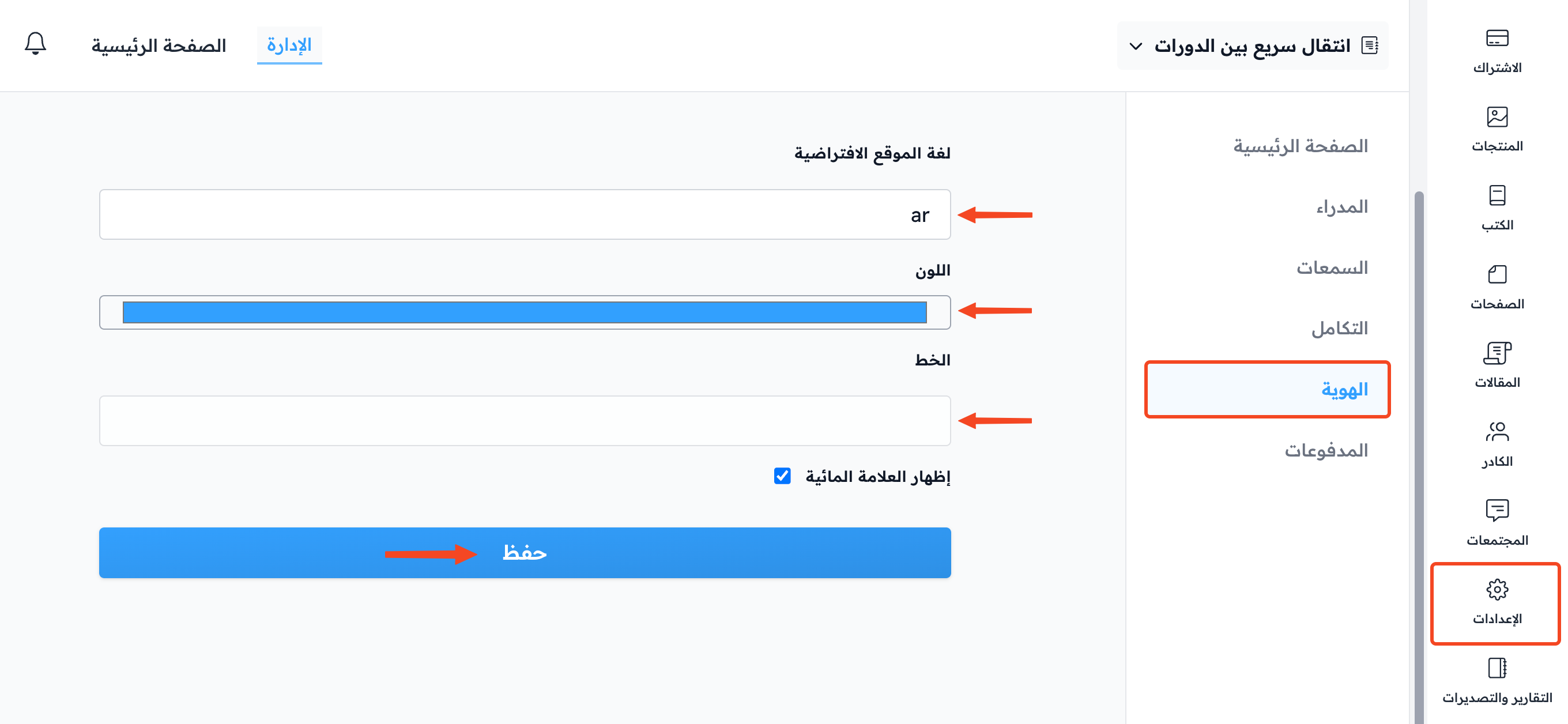
محتوى الصفحة الرئيسية
عند إضافة دورة أو كتاب أو تدوينه:
- اختر صورة تعبر عن المحتوى.
- ضع عنوان جذاب.
- اكتب وصف قصير يثير الاهتمام.

روابط الفوتر و معلومات الاتصال
من لوحة التحكم اضغط على “الإعدادات” من “الصفحة الرئيسية”.
اضف روابط الفوتر ومعلومات التواصل و سياسة الخصوصية و الشروط الاستخدام.


إضافة أخرى
التوصيات:
قم بإضافة الآراء و التوصيات التي تخص أكاديميتك وذلك من خلال:
- إعدادات الصفحة الرئيسية.
- التوصيات.
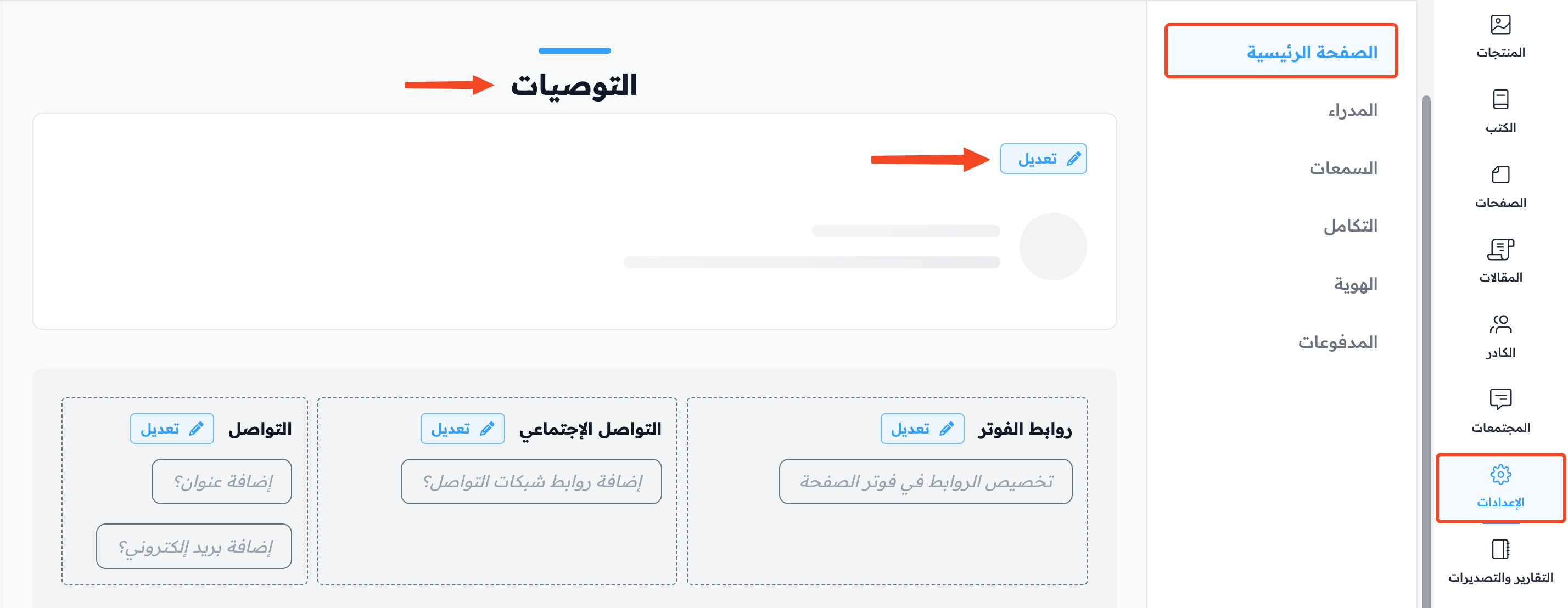
إضافة الشعار للقاعة
خطوات إضافة أو تعديل الشعار:
1 . الانتقال إلى صفحة “الإعدادات” الصفحة الرئيسية.
2 . الضغط على “تعديل” بجانب مكان الشعار.


3 . الضغط لإضافة الشعار:
- الشعار مع خلفية داكنة للوضع الداكن.
- الشعار مع خلفية فاتحة للوضع الفاتح.
القياس الموصى به للشعار: 512 × 512 (1:1 ratio).
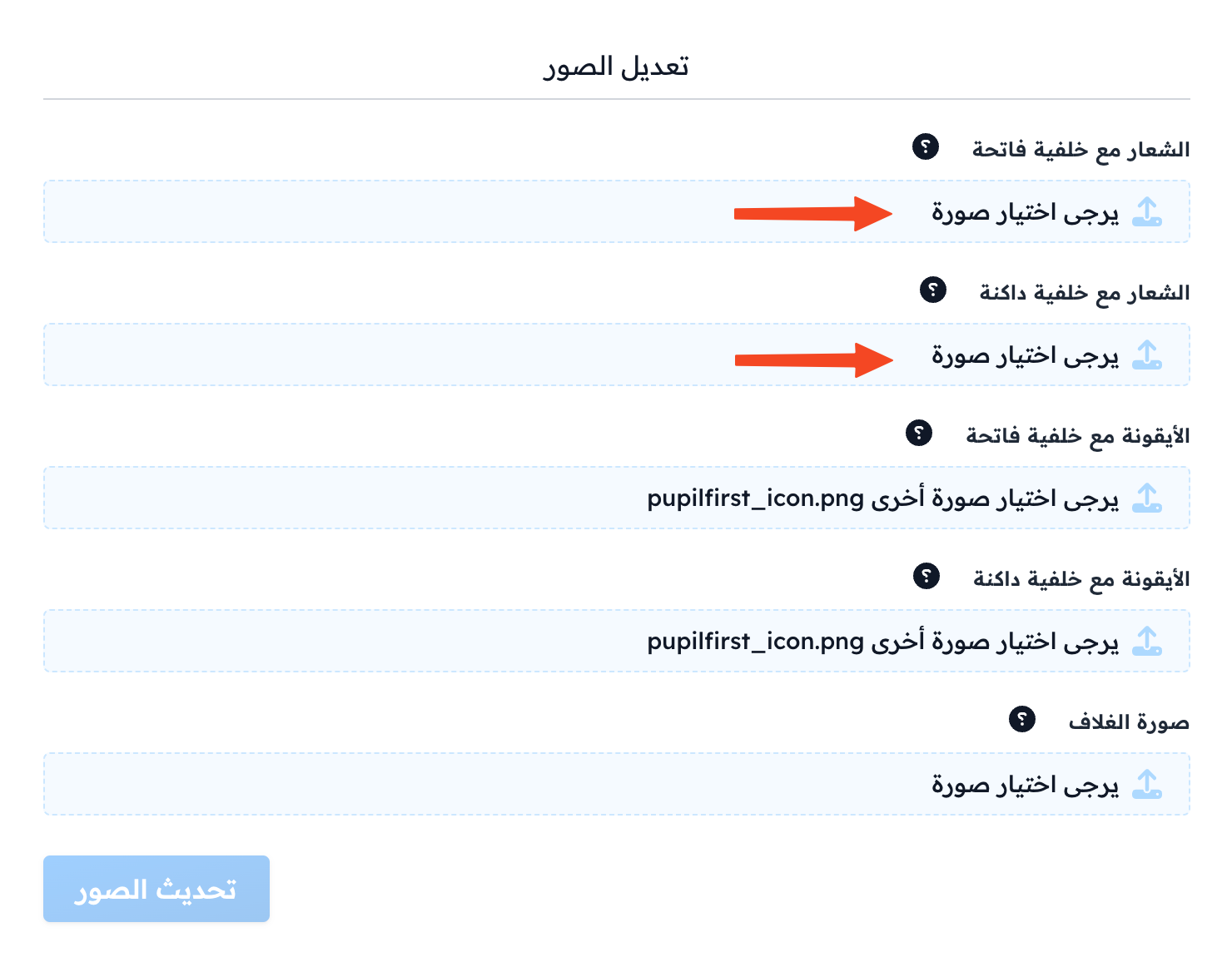
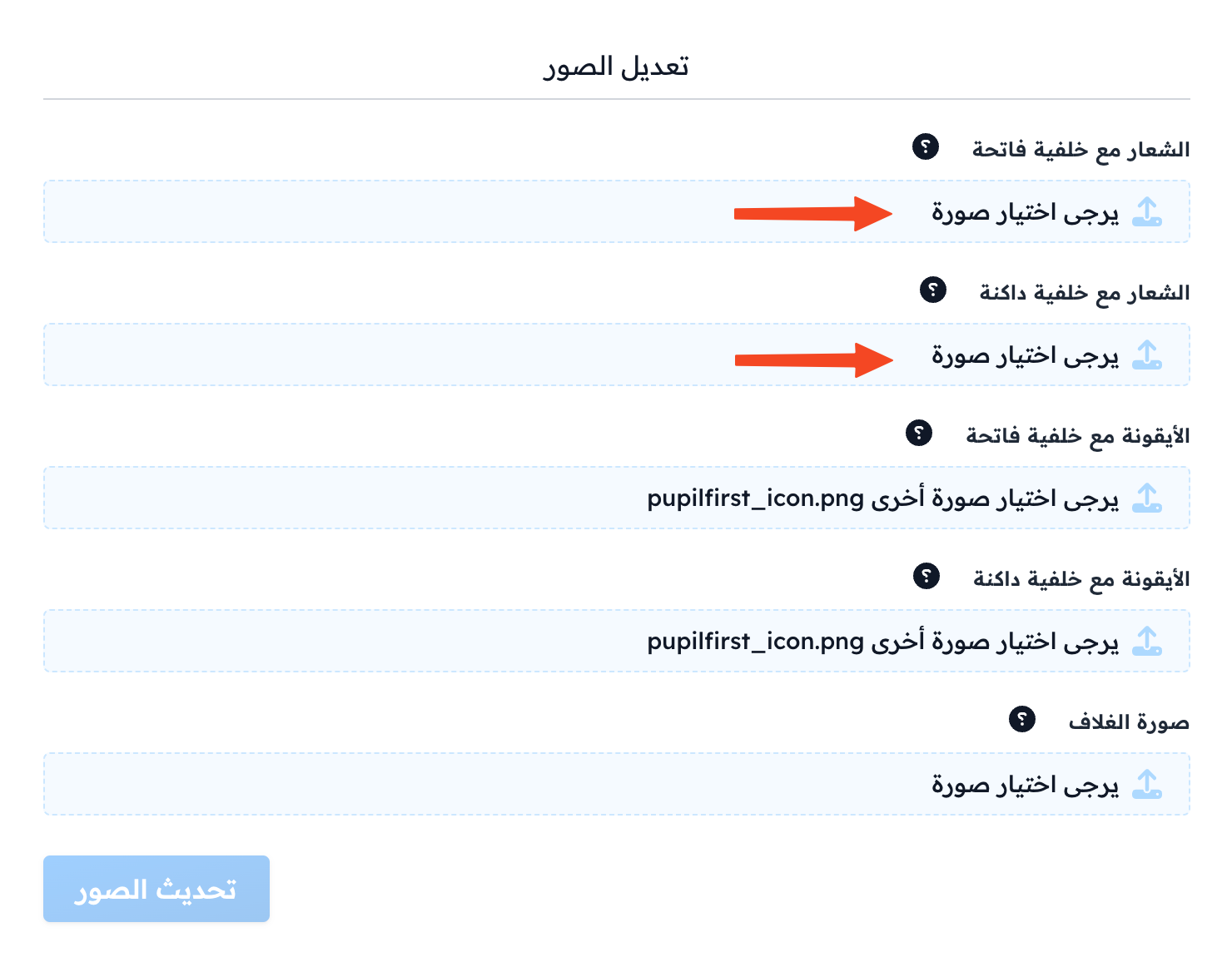
4 . الضغط على “تحديث الصور ” ليتم الحفظ.
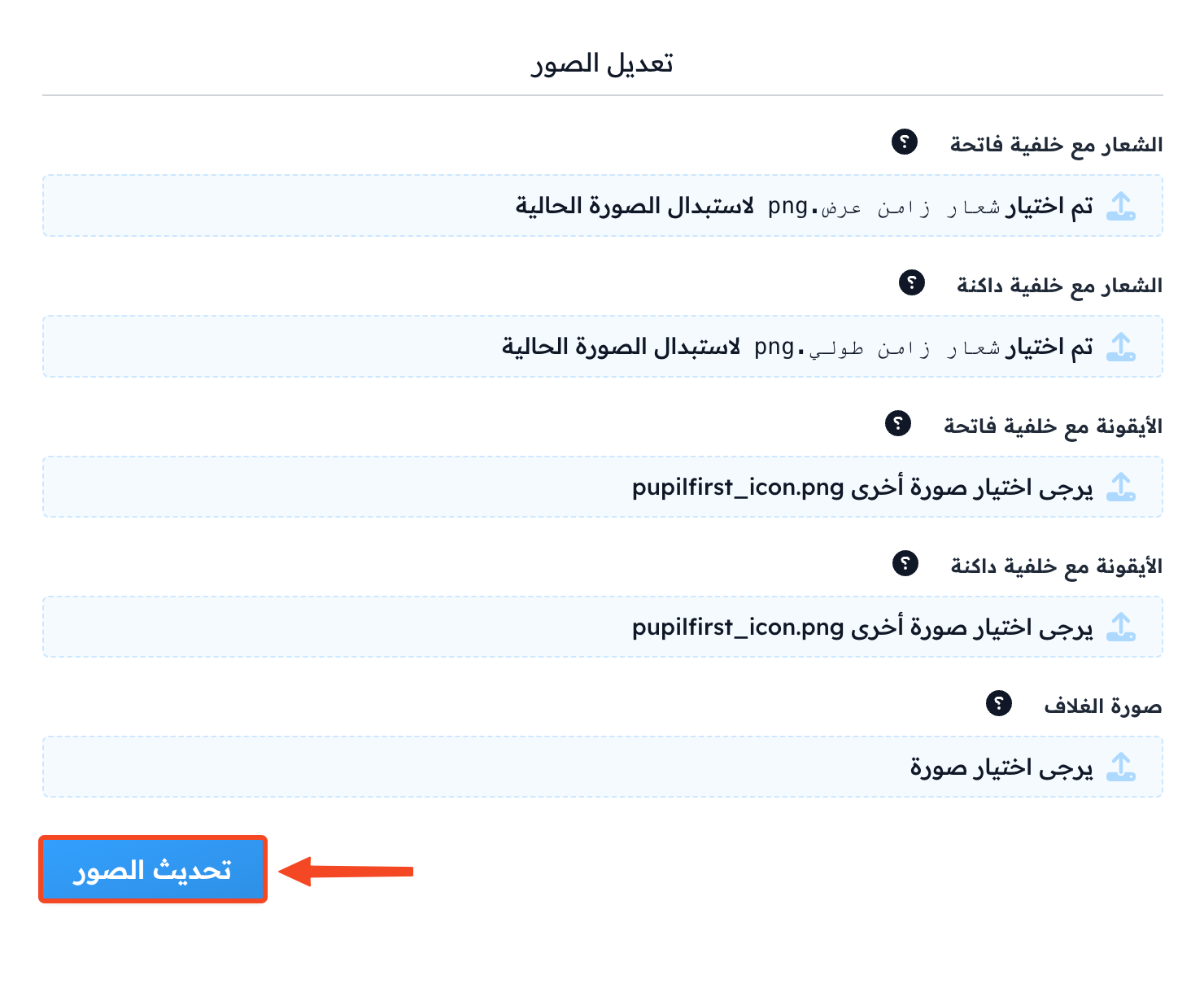
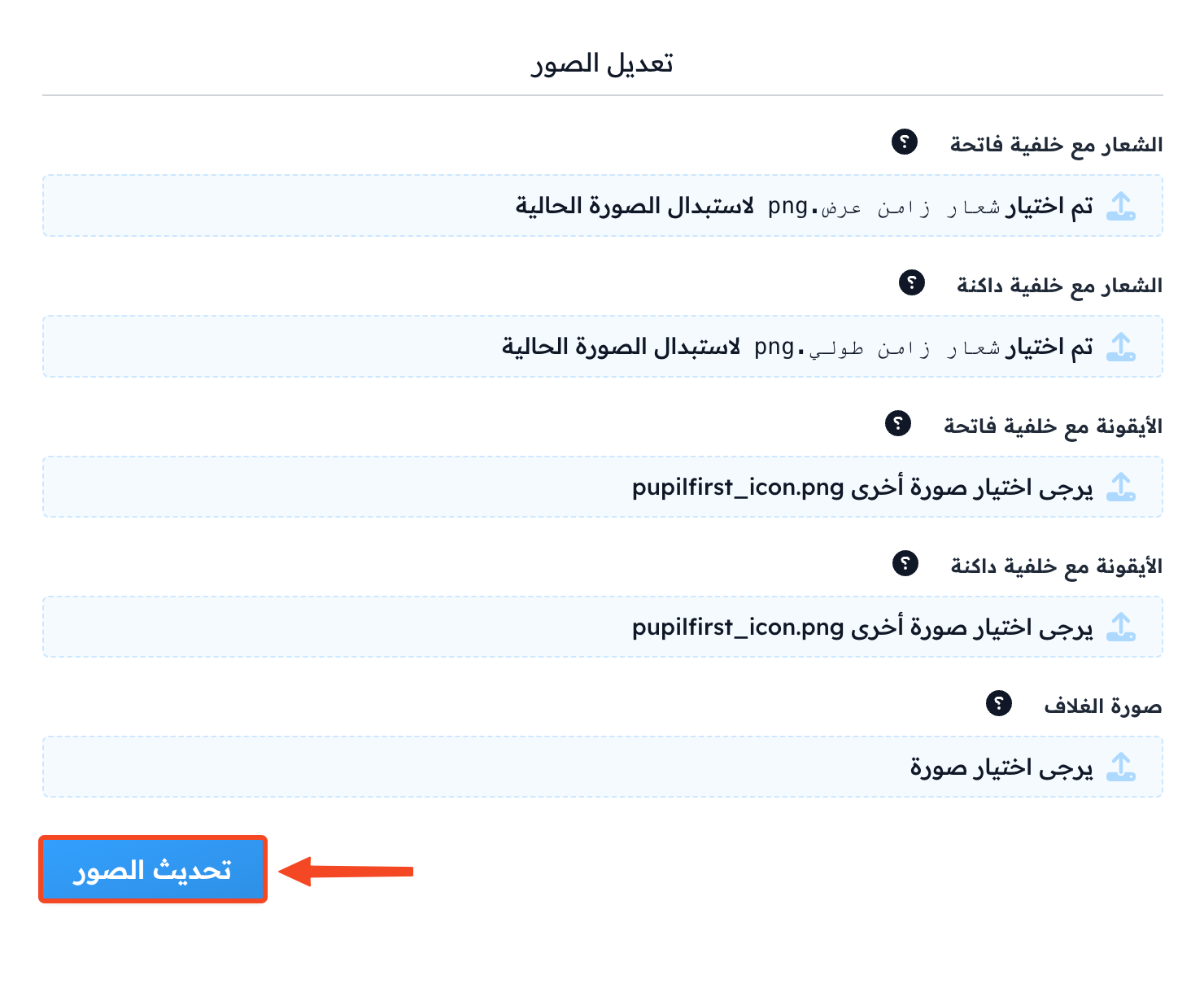
تغيير لون الأكاديمية
خطوات تغيير لون الهوية:
من “الإعدادات” في لوحة التحكم الأكاديمية انتقل إلى صفحة “الهوية”.
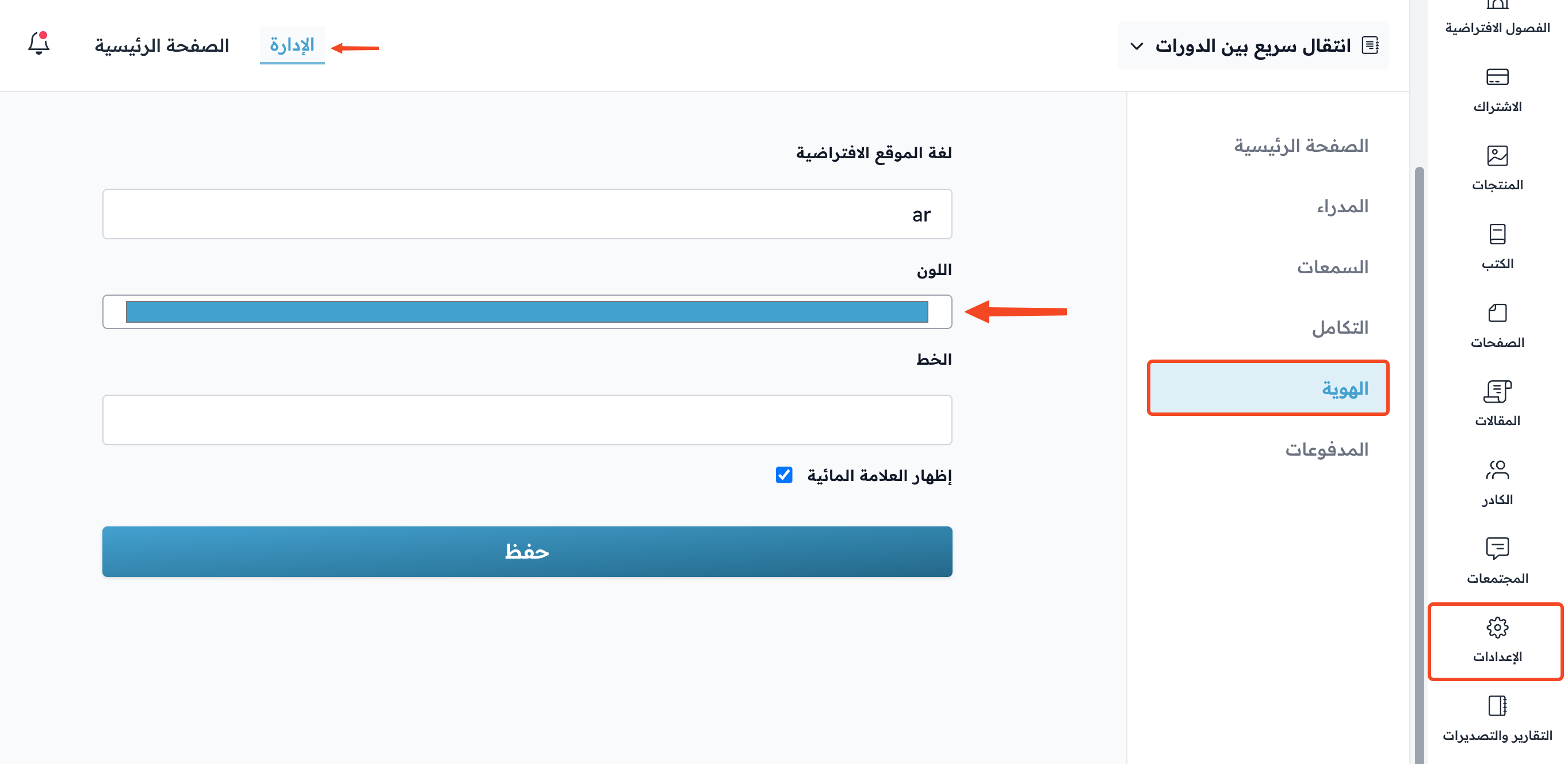
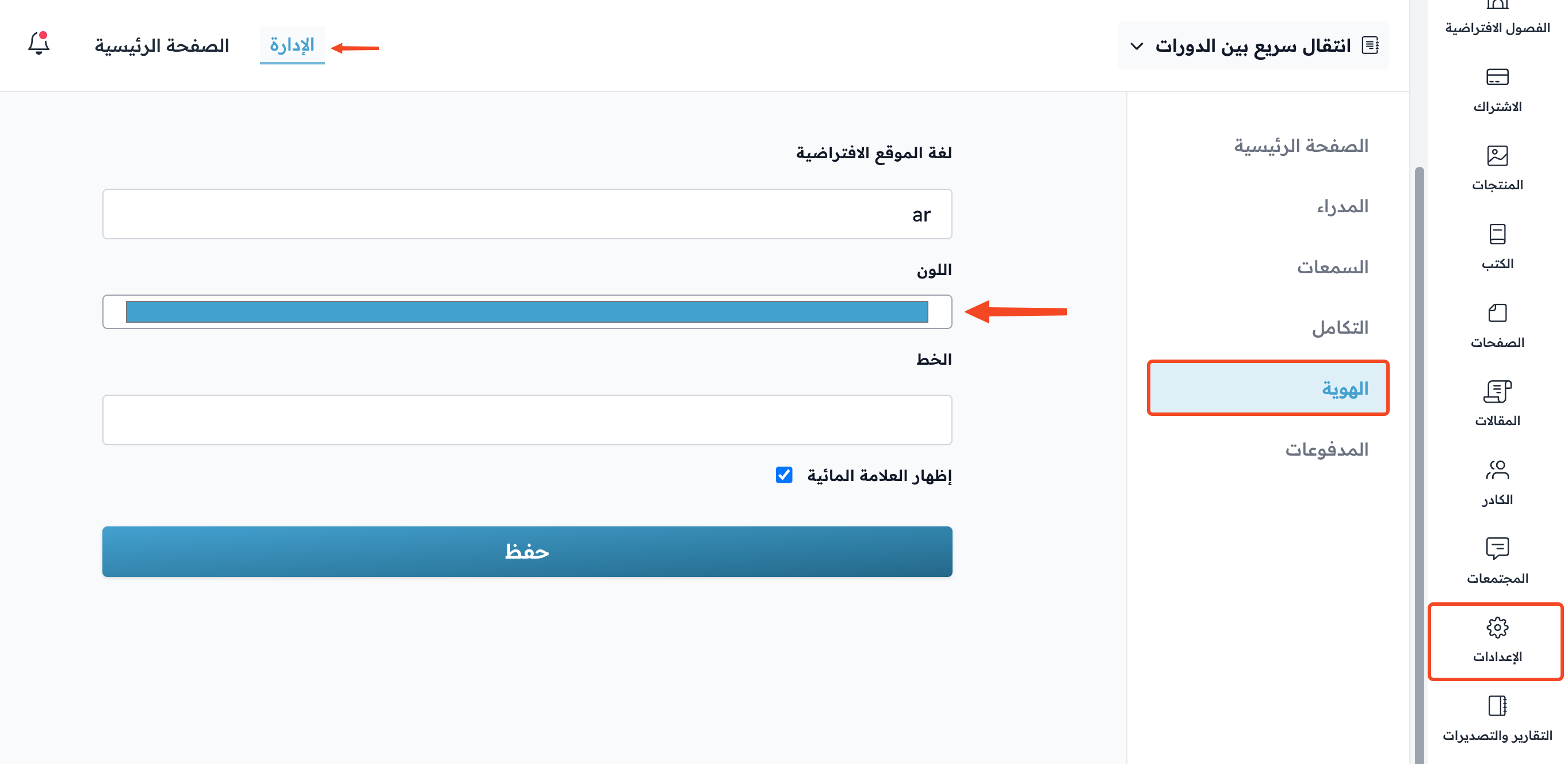
- اضغط على مستطيل اللون.
- اختر نظام اللون الذي يناسبك ( HEX ، R G B ، H S L ).
- اكتب كود اللون الذي تريد في مكانه فوق اسم نظام اللون الذي اخترته.
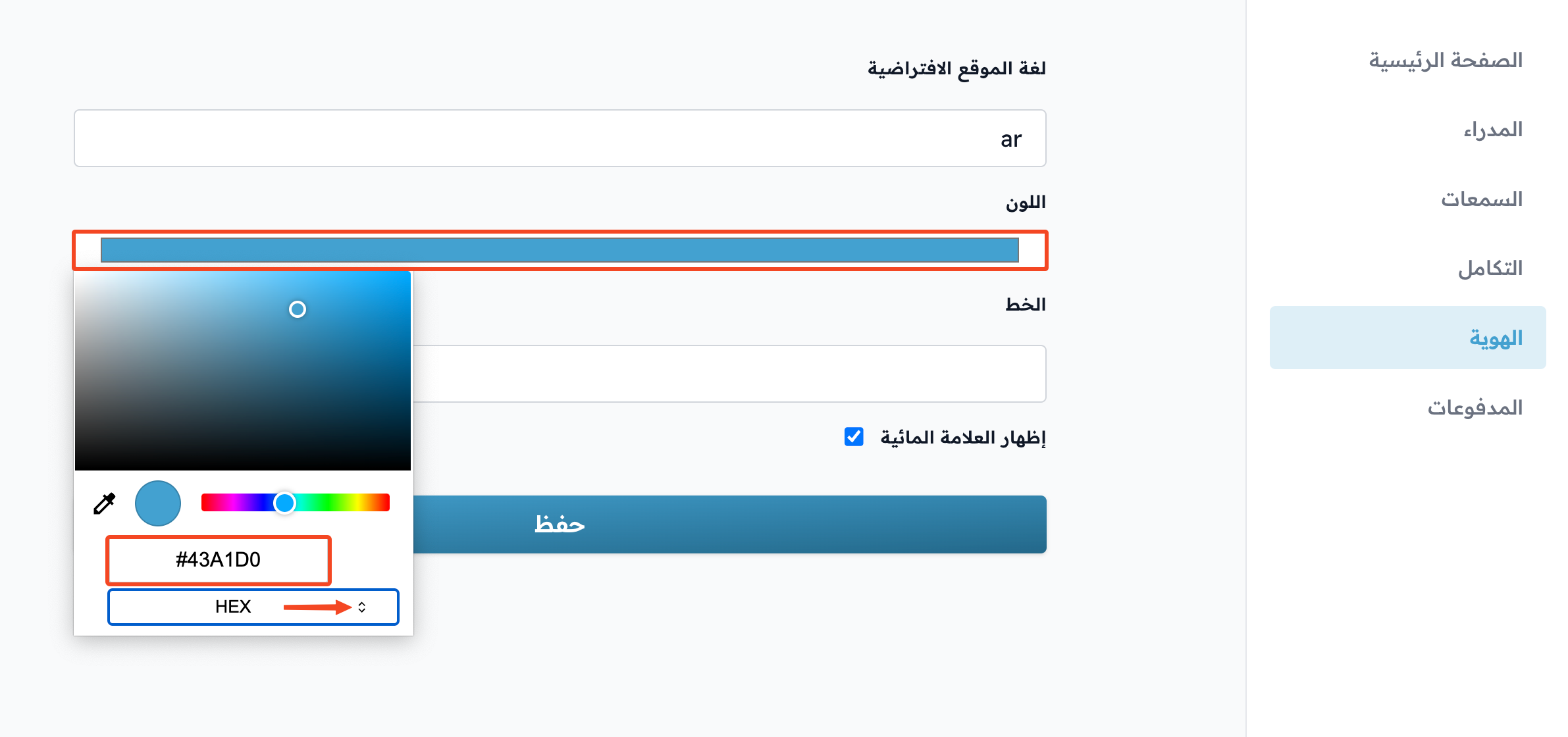
تستطيع استخدام القطارة لمعرفة كود لون ما مثل شعار أكاديميتك أو صورة ما.
بعد اختيار اللون اضغط على “حفظ” ليتم التطبيق.
تنويه: تغيير لون الاكاديمية متاح فقط لمشتركي الباقة الاحترافية وباقة المنظمات.
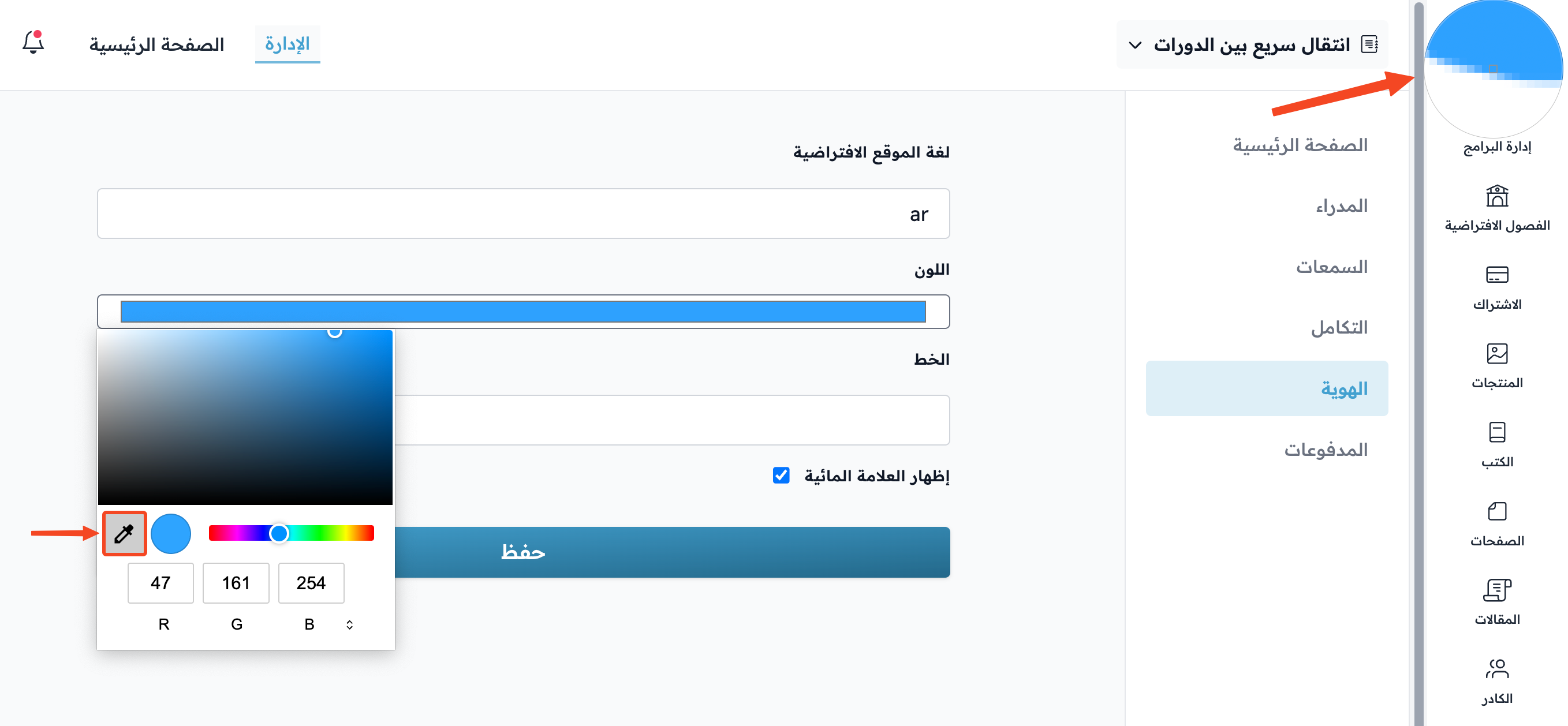
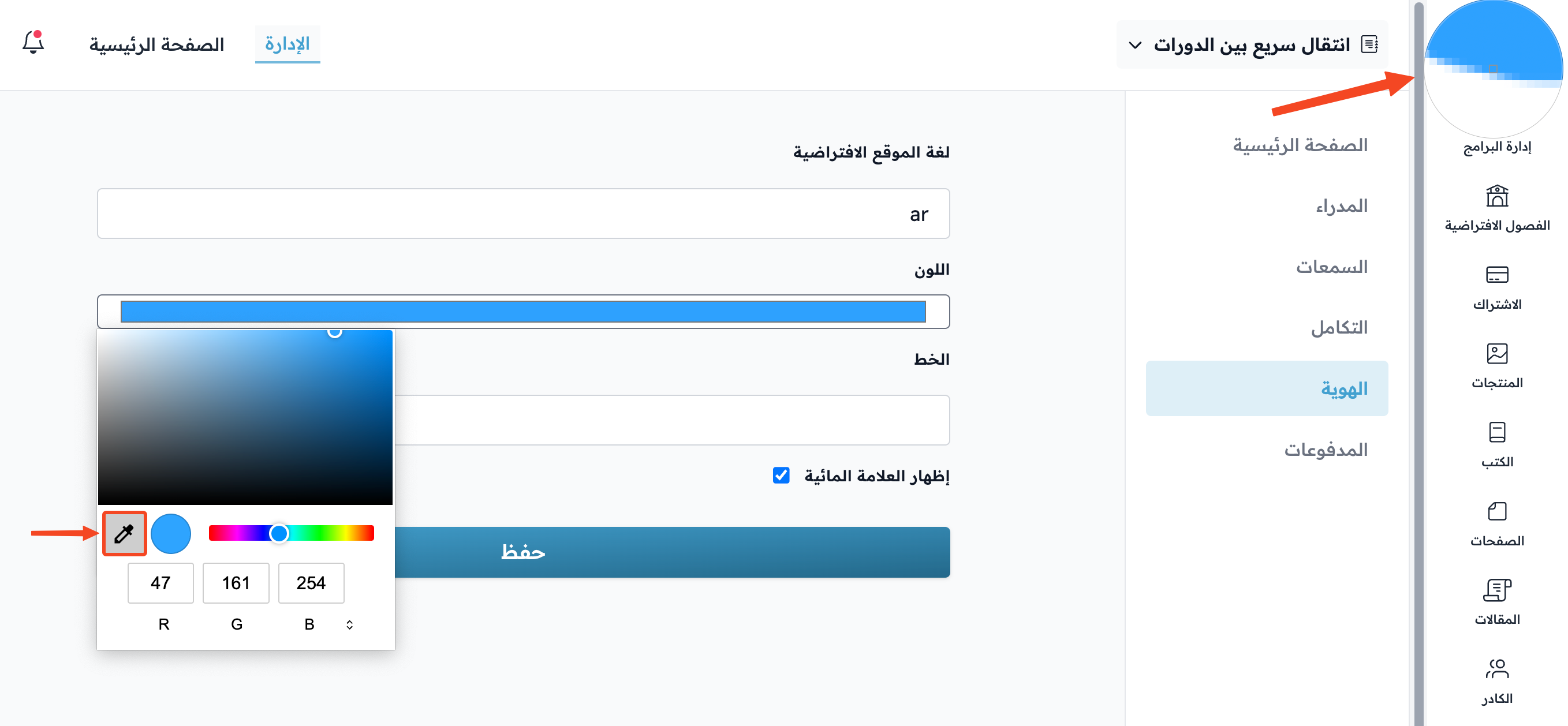
خطوات تغيير خط الأكاديمية:
من “الإعدادات” في لوحة التحكم الأكاديمية انتقل إلى صفحة “الهوية”.
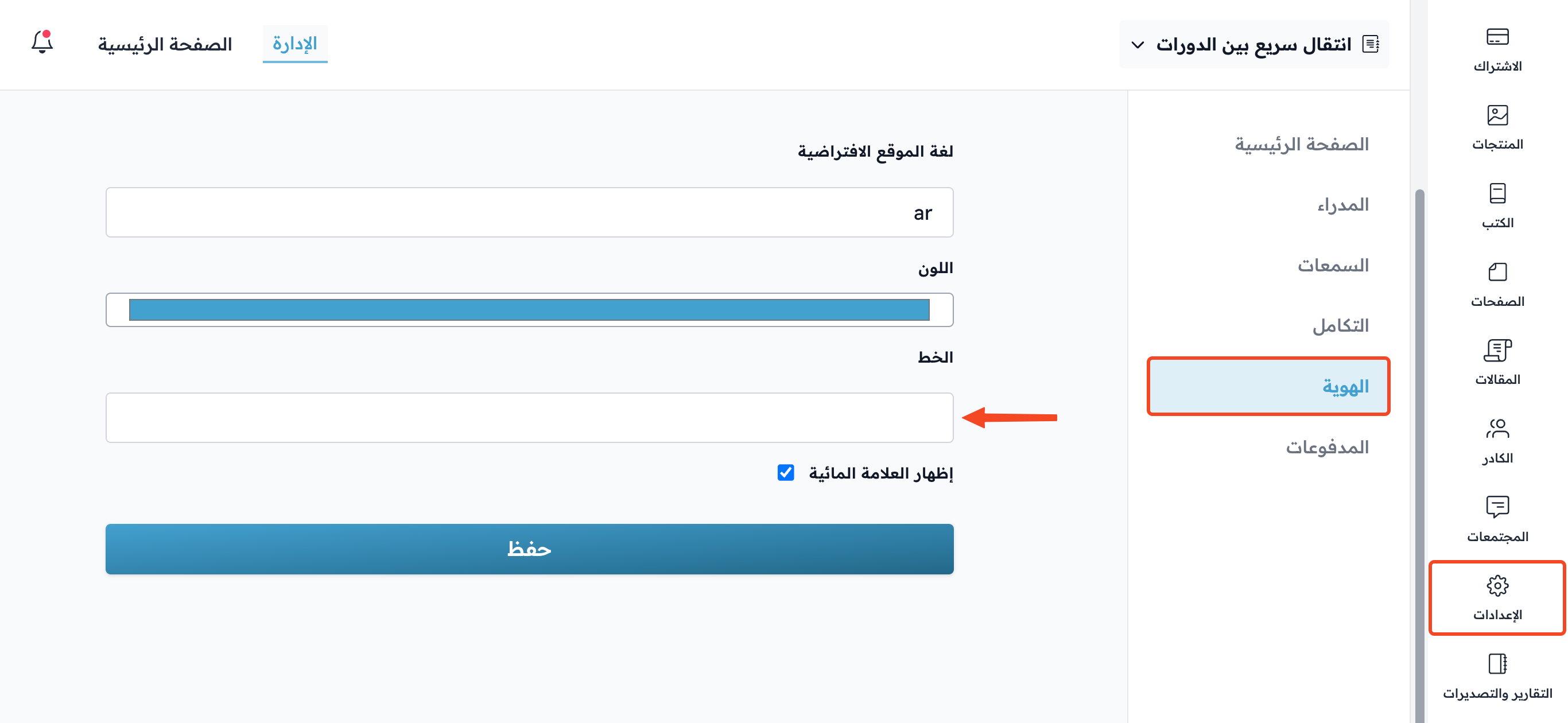
من “الإعدادات” في لوحة التحكم الأكاديمية انتقل إلى صفحة “الهوية”.
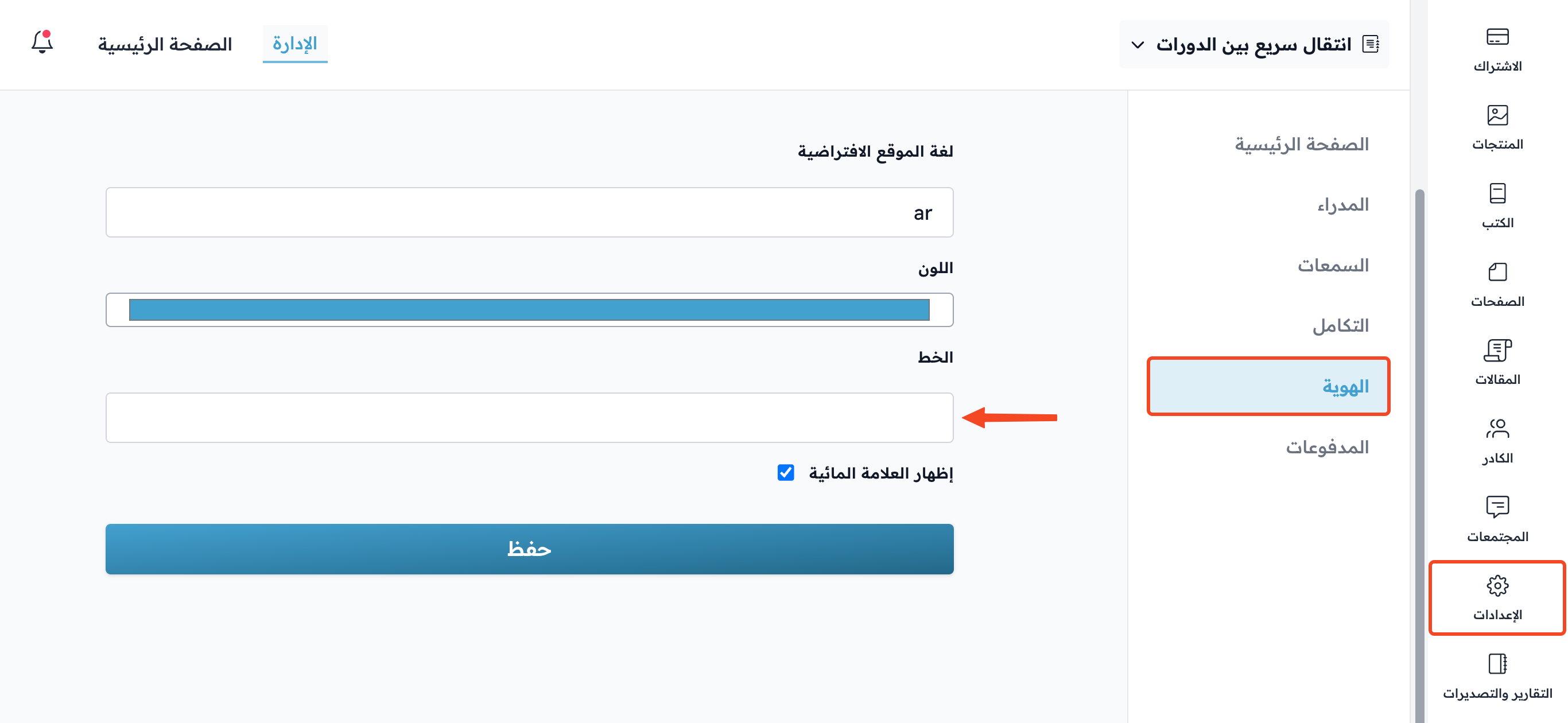
- اضغط على مستطيل الخط.
- من القائمة المنسدلة اختر نوع الخط الذي تريد.
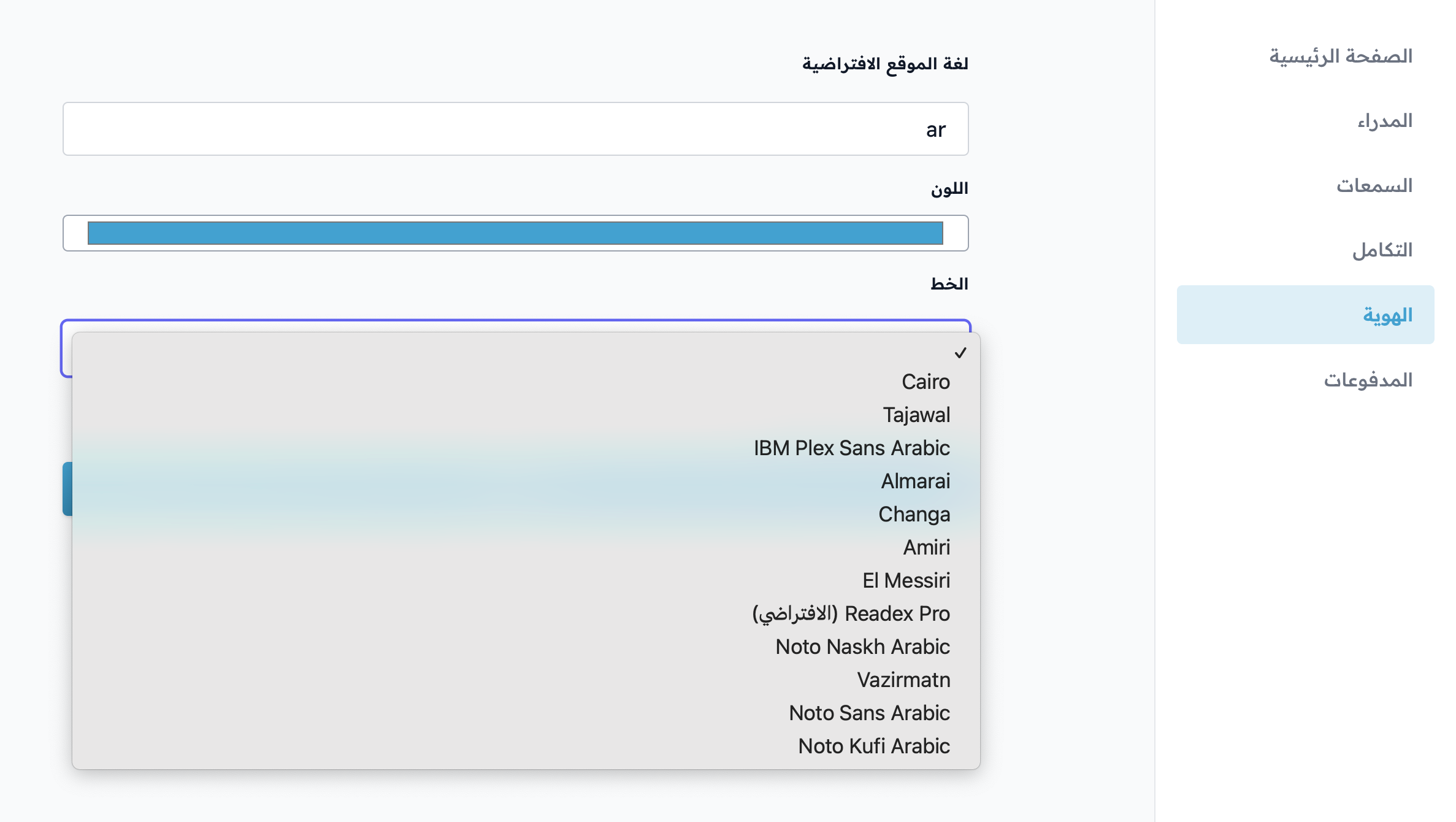
بعد اختيار الخط اضغط على “حفظ” ليتم التطبيق.
تنويه: تغيير خط الاكاديمية متاح فقط لمشتركي الباقة الاحترافية وباقة المنظمات.